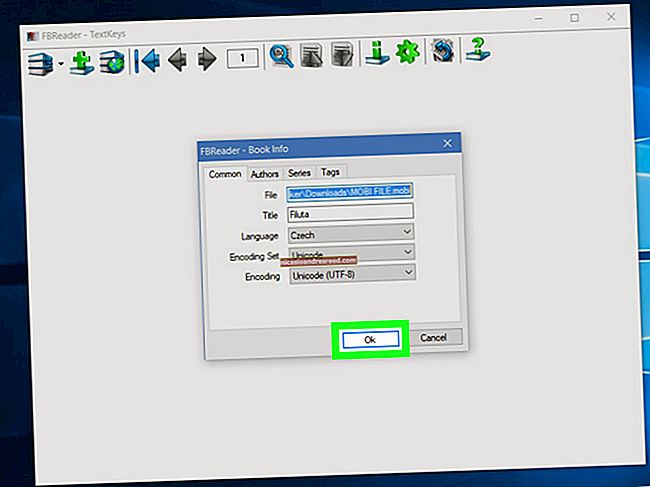பவர்பாயிண்ட் இல் வாட்டர்மார்க்ஸை எவ்வாறு பயன்படுத்துவது

வாட்டர்மார்க் என்பது ஒரு ஆவணத்தில் உரையின் பின்னால் காண்பிக்கப்படும் மங்கலான பின்னணி படம். ஒரு ஆவணத்தின் நிலையை (ரகசியம், வரைவு போன்றவை) குறிக்க, நுட்பமான நிறுவன லோகோவைச் சேர்க்க, அல்லது கொஞ்சம் கலைத்திறனுக்காக கூட அவற்றைப் பயன்படுத்தலாம். பவர்பாயிண்ட் வேர்ட் போன்ற உள்ளமைக்கப்பட்ட வாட்டர்மார்க் அம்சத்தைக் கொண்டிருக்கவில்லை, ஆனால் அவற்றை உரை பெட்டியுடன் சேர்க்கலாம்.
பவர்பாயிண்ட் இல் வாட்டர்மார்க் செருகுவது எப்படி
மைக்ரோசாஃப்ட் வேர்டில் உள்ளதைப் போல பவர்பாயிண்ட் உடன் வாட்டர்மார்க்ஸைச் சேர்ப்பது அவ்வளவு எளிதானது அல்ல. இருப்பினும், மாஸ்டர் ஸ்லைடு செயல்பாட்டைப் பயன்படுத்தி தனிப்பட்ட ஸ்லைடுகளின் பின்னணியில் அல்லது அனைத்து ஸ்லைடுகளிலும் ஒரே நேரத்தில் வாட்டர்மார்க் உரையைச் சேர்க்கலாம்.
முதன்மை ஸ்லைடு அம்சத்தைப் பயன்படுத்தி விளக்கக்காட்சியில் அனைத்து ஸ்லைடுகளுக்கும் வாட்டர்மார்க் உரையை எவ்வாறு சேர்ப்பது என்பதைப் பார்ப்போம். நீங்கள் ஒரு தனிப்பட்ட ஸ்லைடில் மட்டுமே வாட்டர்மார்க் உரையைச் சேர்க்க விரும்பினால், ஸ்லைடு மாஸ்டருக்குச் செல்வதற்கான படிகளை நீங்கள் தவிர்க்கலாம்.
முதலில், பவர்பாயிண்ட் ரிப்பனில் உள்ள “காட்சி” தாவலுக்கு மாறவும்.

“ஸ்லைடு மாஸ்டர்” பொத்தானைக் கிளிக் செய்க. இது உங்கள் டெக்கில் உள்ள அனைத்து ஸ்லைடுகளுக்கும் முதன்மை ஸ்லைடு தளவமைப்பைக் கொண்டுவருகிறது.

முதல் பெற்றோர் மாஸ்டர் ஸ்லைடில் கிளிக் செய்க.

நீங்கள் ஒரு ஸ்லைடில் மட்டுமே வாட்டர்மார்க் உரையைச் செருகினால், நீங்கள் தொடங்குவது இதுதான்; ஸ்லைடு மாஸ்டருக்குச் செல்வதை விட உரையைச் செருக விரும்பும் தனிப்பட்ட ஸ்லைடைத் தேர்ந்தெடுக்கவும்.
உங்கள் வாட்டர் மார்க்காக நீங்கள் பயன்படுத்த விரும்பும் உரை அல்லது படத்தைச் செருக, “செருகு” தாவலைக் கிளிக் செய்க.

“உரை பெட்டி” பொத்தானைக் கிளிக் செய்க.

உங்கள் ஸ்லைடில் உரை பெட்டி தோன்றும்.

அந்த உரை பெட்டியில் நீங்கள் விரும்பும் அனைத்தையும் தட்டச்சு செய்க.

நீங்கள் விரும்புவதைத் தட்டச்சு செய்த பிறகு, உரை பெட்டியின் வடிவமைப்பைக் குழப்பலாம். உரையை சுழற்ற வளைந்த அம்புக்குறியை இழுக்க நீங்கள் விரும்பலாம்:

அல்லது, வண்ணம், மாற்றங்கள் மற்றும் பல போன்ற அமைப்புகளை மாற்ற, முக்கிய பவர்பாயிண்ட் ரிப்பனில் உள்ள “வடிவமைப்பு” தாவலுக்குச் செல்ல நீங்கள் விரும்பலாம். இது உங்களுடையது!

இறுதியாக, ஸ்லைடில் எல்லாவற்றிற்கும் பின்னால் வாட்டர்மார்க் தோன்ற வேண்டுமா என்று முடிவு செய்யுங்கள். அவ்வாறு செய்ய, “வடிவமைப்பு” தாவலில் உள்ள “பின்னோக்கி அனுப்பு” பொத்தானைக் கிளிக் செய்து, “அனுப்பு” என்பதைத் தேர்வுசெய்க.

உங்கள் உரையை நீங்கள் விரும்பிய வழியில் பெற்றவுடன், நீங்கள் பயன்படுத்துகிறீர்களானால், முதன்மை ஸ்லைடு காட்சியில் இருந்து வெளியேற வேண்டிய நேரம் இது. சாதாரண ஸ்லைடுஷோ பார்வைக்குச் செல்ல “பார்வை” தாவலுக்கு மாறி “இயல்பானது” என்பதைக் கிளிக் செய்க.

உங்கள் ஸ்லைடுகளில் இப்போது உங்கள் வாட்டர்மார்க் உரையைப் பார்ப்பீர்கள்.

உங்கள் முதன்மை ஸ்லைடில் உரையைச் செருகினால், நீங்கள் செருகும் புதிய ஸ்லைடுகளில் அதே வாட்டர்மார்க் உரை இருக்கும்.

பவர்பாயிண்ட் இருந்து ஒரு வாட்டர்மார்க் அகற்றுவது எப்படி
பவர்பாயிண்ட் இலிருந்து உங்கள் வாட்டர்மார்க் அகற்ற விரும்பினால், நீங்கள் செய்ய வேண்டியது அந்த உரை பெட்டியை நீக்குவதுதான்.
வாட்டர்மார்க் மூலம் ஸ்லைடைத் தேர்ந்தெடுக்கவும் (அல்லது உரை பெட்டியை நீங்கள் செருகியிருந்தால் மாஸ்டர் ஸ்லைடு பார்வைக்குத் திரும்புக).
உரை பெட்டியைக் கிளிக் செய்க.

பின்னர் அதை அகற்ற “நீக்கு” என்பதை அழுத்தவும். உங்கள் ஸ்லைடுகள் வாட்டர்மார்க் இலவசமாக இருக்கும்!